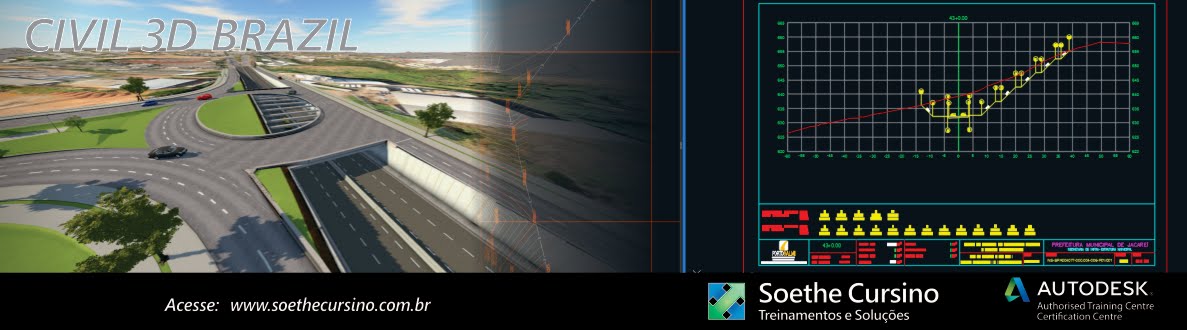Veja a cara do novo Civil 3D 2009.
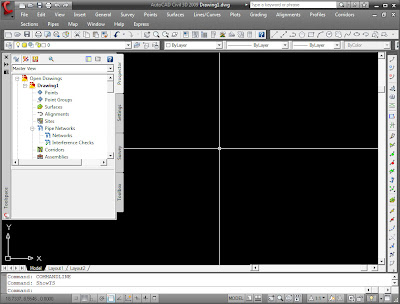 Bem pessoal, no post passado vimos como importar pontos ou quem está mais avançado já os tem pela função *survey do civil 3D (está função estarei elaborando um Post), fizemos a superfície e deixamos com curvas de nível 1m e 5m.
Bem pessoal, no post passado vimos como importar pontos ou quem está mais avançado já os tem pela função *survey do civil 3D (está função estarei elaborando um Post), fizemos a superfície e deixamos com curvas de nível 1m e 5m.Agora vamos criar nossas Breaklines ou Criar Obrigatórias. O que seria isto?!?
Bom quando o programa gera nossa malha de triangulação ela não vai sair perfeita com pé de taludes e cristas, ou bordo de ruas, alinhamento de casas, etc. Então esta função é para delimitar que aquela linha desenhada a triangulação deverá seguir.
Veja um abaixo um exemplo.
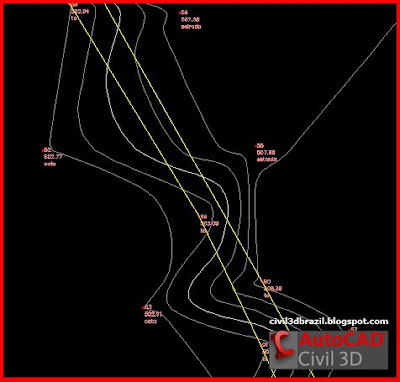
DEPOIS

É de extrema importância utilizar está função, conforme vimos acima à diferença na Superfície é grande.Tem outra forma de modificar a triangulação manualmente com a opção "Swap Edge" (Civil 2009) ou o famoso "Flap face" (Civil 2008 e anteriores).
Primeiro método de modificação de triangulação - Breaklines.
Após termos feito o post anterior, com os mesmo pontos do primitivo segue a tabela
Abaixo de ligação dos pontos somente dos taludes.
Crista: 79,80,83,85,87,90,92,94
Pé: 77, 81, 82, 84, 86, 88, 89, 91, 93, 95
Vamos ligar os pontos da seguinte forma.
Digite o comando: 3dpoly e de ENTER.
Ligue os pontos de crista e pé.
Agora vamos à janela do toolspace, vá em Surfaces > Primitivo (ou a superfície que fará a Breakline) > Definition.
Na opção Breaklines, clique com o botão direito do mouse e vá em Add. Abrirá outra janela, nela de um nome a Breakline e de OK
Abrirá outra janela, nela de um nome a Breakline e de OK Selecione a linha de talude e de ENTER.
Selecione a linha de talude e de ENTER.
Vuaaalááá.
Sua superfície foi modificada.
Só nessa pequena modificação, caso necessite calcular um volume, terá uma grande diferença no final.
Segundo método de modificação de triangulação - "Swap Edge" "Flap face"
Nesta função é para modificar sua superfície em pequenos lugares, para iniciarmos teremos que ligar o layer da triangulação.
Vamos à janela do toolspace, vá em Surfaces > Primitivo. Clique com o botão direito encima do Primitivo, e vá na opção "Edit surface Style..." e abrirá outra janela.
Nesta janela clique na aba "Display", ali é onde fica todos os layers da sua surface, mas nós só vamos ligar o layer "Triangles" e vamos mudar a cor dela para vermelho ou alguma cor de sua preferência de OK.
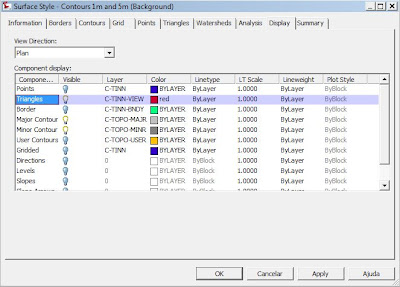 Agora localize o ponto 47, veja que ele tem uma curva muito estranha e eu sei que não é assim no terreno Real então vou arrumar a triangulação.
Agora localize o ponto 47, veja que ele tem uma curva muito estranha e eu sei que não é assim no terreno Real então vou arrumar a triangulação.Para arrumar, vamos ao menu, Surfaces> Edit Surface> "Swap Edge (civil 2009)" ou"Flap face (civil 2008 e anteriores)"
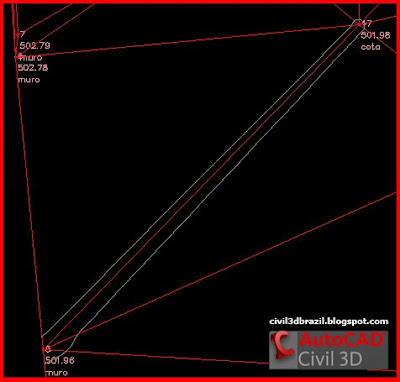

Com está opção você também poderá modificar sua triangulação para seus taludes, mas eu recomendo a opção anterior para isso.
Terceiro método de modificação de triangulação - "Add line"
Muito simples e eficiente, é utilizado para superfícies que serão constantemente mudadas por medições (corte ou aterro).
Para acessar o comando vá no menu Surfaces> Edit Surface > Add line.
Agora para adicionar sua nova linha de triangulação, crie ele nos pontos do seu talude, clique no ponto 80 e no ponto 83, você vai ver que automaticamente ele irá criar uma nova linha e suas curvas de nível mudará também, conforme abaixo.

Bom é isto ai.
Próximo post vamos gerar um alinhamento e um perfil dele com nossa superfície.
Para que eu possa postar mais dicas, façam perguntas, envie o link para outros profissionais com dificuldades ou que queiram trocar "figurinhas".
Obrigado
Eduardo Soethe Cursino.